Công thức mảng trong Microsoft Excel 2010
Để tránh các lỗi khi sử dụng hàm kết hợp nhiều điều kiện trong công thức Mảng, chúng tôi sử dụng hàm “AVERAGE”, “IF”, “ISNUMBER” và “AND” trong Microsoft Excel 2010.
Average: – Hàm này được sử dụng để trả về giá trị trung bình (phương tiện số học) của các đối số có thể là số hoặc tên, mảng hoặc tham chiếu có chứa số.
Cú pháp của công thức AVERAGE: – = AVERAGE (number1, number2, ……)
Hãy lấy một ví dụ để hiểu cách Công thức trung bình hoạt động.
Chúng tôi có một danh sách trong phạm vi A2: A11. Bây giờ, chúng tôi muốn xem số trung bình trong danh sách.
Thực hiện theo các bước dưới đây: – * Chọn ô B2 và viết công thức vào ô đó.
-
= AVERAGE (A2: A11)
-
Nhấn Enter trên bàn phím.
-
Hàm sẽ trả về giá trị 34, là giá trị trung bình của phạm vi.
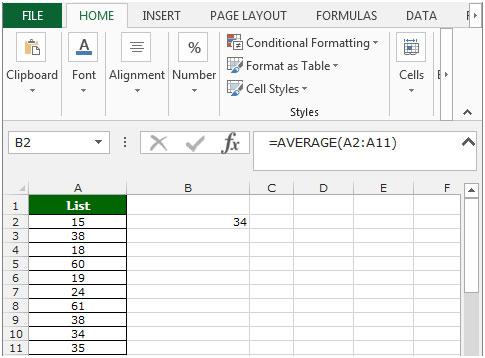
ISNUMBER: Hàm này có thể được sử dụng để kiểm tra xem một ô có chứa một số hay không.
Cú pháp của hàm “ISTEXT”: = ISTEXT (value)
Ví dụ: _ _Cell A2 chứa văn bản 123 _ = ISNUMBER_ _ (A2) và sau đó hàm sẽ trả về “TRUE” _ _ Ô A3 chứa số “XYZ” _ _ = ISNUMBER_ _ (A3) và sau đó hàm sẽ trả về “FALSE” _
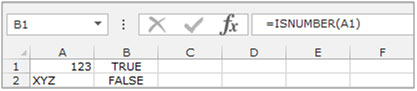
IF: – Kiểm tra xem một điều kiện có được đáp ứng hay không và trả về một giá trị nếu Đúng và một giá trị khác nếu Sai.
Cú pháp của hàm “IF” = if (kiểm tra logic, [value_if_true], [value_if_false])
Đầu tiên, công thức sẽ thực hiện kiểm tra logic, điều gì sẽ xảy ra nếu đầu ra của kiểm tra logic là đúng và sai.
Ví dụ: _ _Kẻ A2 và A3 chứa số 3 và 5. Nếu số là 3, công thức sẽ hiển thị “Có”, nếu không thì “Không” .
_ = IF (A1 = 3, “Có”, “Không”) _
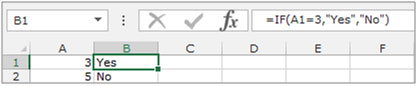
AND: – Hàm này được sử dụng để kiểm tra xem tất cả các đối số có đúng không và trả về TRUE nếu tất cả các đối số là TRUE.
Cú pháp của hàm “AND” = AND (logic1, [logic2],….)
Ví dụ: _ _Cell A1 chứa tên sinh viên, B1 chứa 50 và chúng ta cần kiểm tra các tiêu chí.
-
Nếu ô chứa số lớn hơn 40 và nhỏ hơn 60.
Viết công thức vào ô C1 _ = AND (B2> 40, B2 <60), nhấn Enter._
-
Chức năng sẽ trả về True.
-
Nếu chúng ta thay đổi số nhỏ hơn 40 và lớn hơn 60, hàm sẽ trả về False.
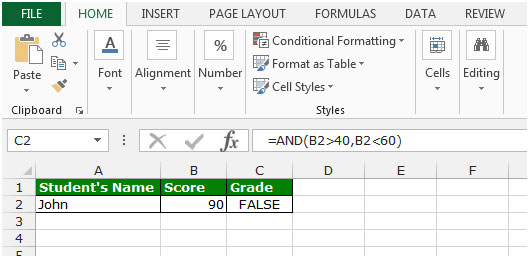
Hãy lấy một ví dụ để hiểu cách chúng ta có thể tránh các lỗi khi sử dụng hàm Và để kết hợp nhiều điều kiện trong công thức Mảng.
Chúng tôi có dữ liệu trong phạm vi A2: B10. Cột A chứa danh sách số 1 và cột B chứa số 2.
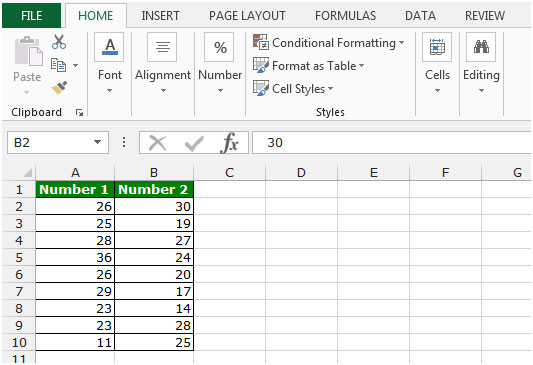
Để tránh lỗi khi sử dụng hàm AND để kết hợp nhiều điều kiện trong công thức Mảng, hãy làm theo các bước sau: – * Viết công thức vào ô C2.
AVERAGE (IF (ISNUMBER (A2: A10) ISNUMBER (B2: B10), A2: A10-B2: B10))
-
Nhấn Ctrl + Shift + Enter trên bàn phím của bạn.
Sau khi nhấn Ctrl + Shift + Enter, hàm sẽ giống như thế này \ {= AVERAGE (IF (ISNUMBER (A2: A10) ISNUMBER (B2: B10), A2: A10-B2: B10))} * Hàm sẽ trả về sự khác biệt trung bình giữa mỗi cặp giá trị trong Cột A và B.
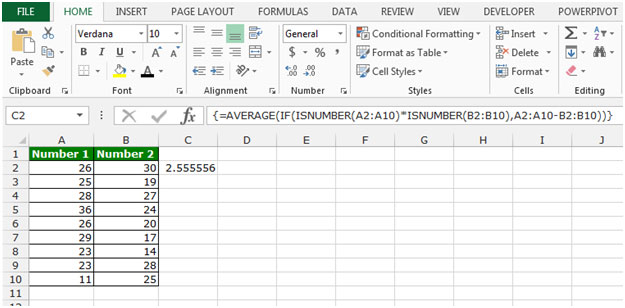
Đây là cách chúng ta có thể tránh các lỗi khi sử dụng hàm AND để kết hợp nhiều điều kiện trong công thức Mảng trong Microsoft Excel.